课程1-3 HelloBot车身七彩呼吸灯
一、课前准备
1.了解七彩灯在车体的位置;
2.了解原理图中七彩流水灯连接的micro:bit引脚。

图1-3-1 车身七彩流水灯位置(在背面)
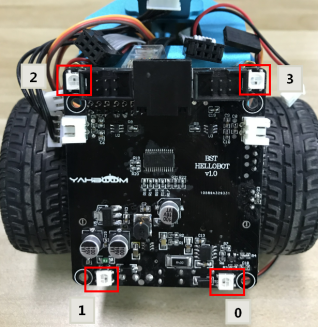
图1-3-2 车身七彩灯流水的位置
七彩流水灯是在扩展板的背面的四个角上,从图1-3-2中扩展板的背面可以看到圈出来了四个白色的方块,这四个白色的方块就是车身上的七彩流水灯,我们可以通过程序来使之发出不同颜色的光和亮度,组合出不同的玩法。

图1-3-3 七彩流水灯原理图
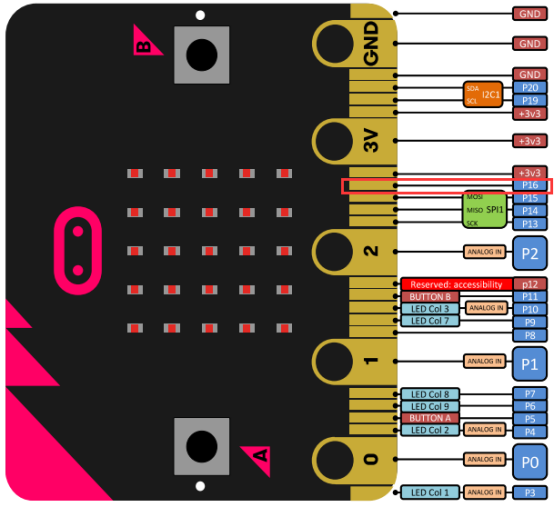
图1-3-4 miro:bit的P16引脚
从图1-3-4原理图中可以看到七彩流水灯连接的是micro:bit的P16引脚,在HelloBot软件包底层已为用户设定好,可以直接拖拽车身七彩流水灯积木块,但是如果大家想挑战自己编写程序,则需要看原理图了解车身七彩流水灯连接的micro:bit引脚。
二、学习目标
上节课学习了轮流点亮4个七彩流水灯,使七彩流水灯发出不同颜色的光源,来达到跑马灯的效果。这节课学习七彩流水灯新玩法
——呼吸灯。顾名思义,呼吸灯是指灯光在的micro:bit控制之下完成由亮到暗的逐渐变化,感觉好像是人在呼吸,下面我们进入micro:bit的编程环节。
三、程序编程
方式一在线编程:首先将micro:bit通过USB连接电脑,电脑会弹出一个U盘,点击U盘里的网址:http://microbit.org/进入编程界面,点击添加软件包,将HelloBot软件包网址:https://github.com/lzty634158/HelloBot复制到输入栏,点击确认添加软件包,之后就能使用HelloBot软件包的积木块儿了。
方式二离线编程:打开离线编程软件 ,添加HelloBot软件包,点击设置图案-添加包,输入HelloBot软件包网址:https://github.com/lzty634158/HelloBot,详细编程方式请在课前准备查看文档【编程方式介绍】,这里我们使用离线编程软件进行编程。
,添加HelloBot软件包,点击设置图案-添加包,输入HelloBot软件包网址:https://github.com/lzty634158/HelloBot,详细编程方式请在课前准备查看文档【编程方式介绍】,这里我们使用离线编程软件进行编程。
总程序图:
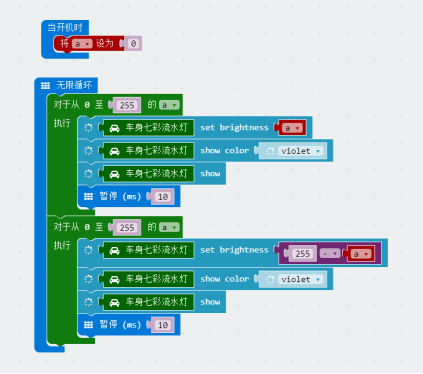
图1-3-5 总程序图
总程序图中出现的各积木块位置如图1-3-6至1-3-12所示。
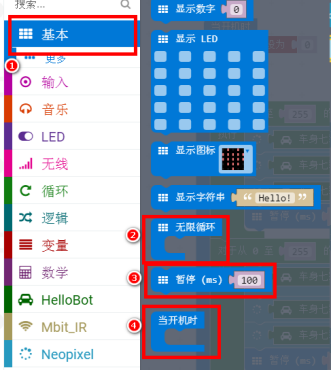
图1-3-6
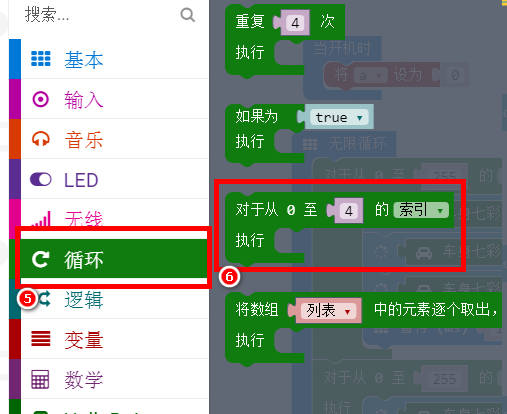
图1-3-7
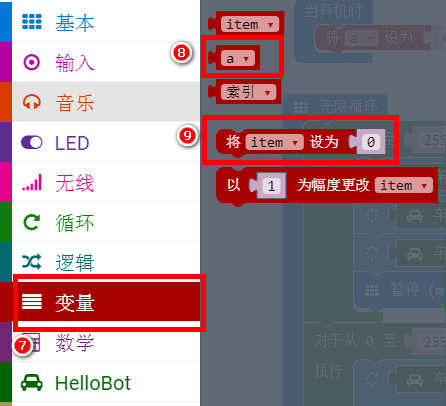
图1-3-8
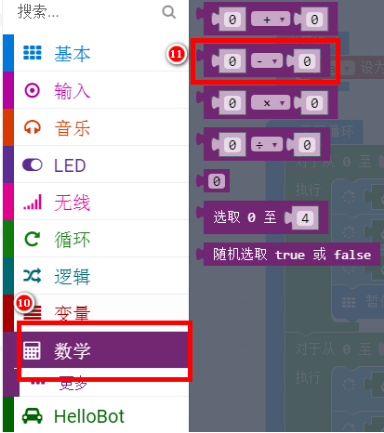
图1-3-9
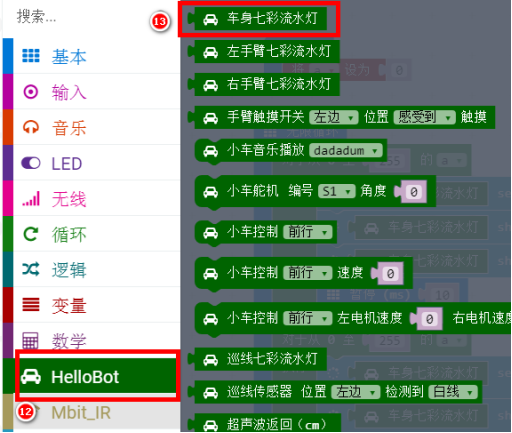
图1-3-10
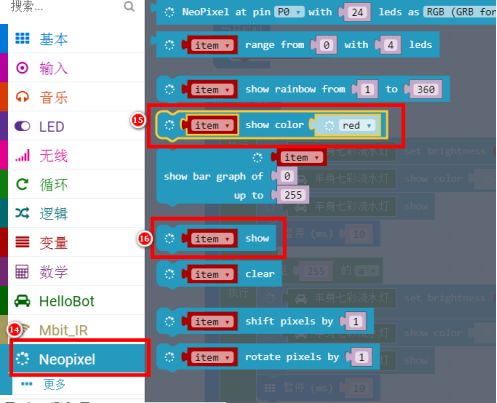
图1-3-11
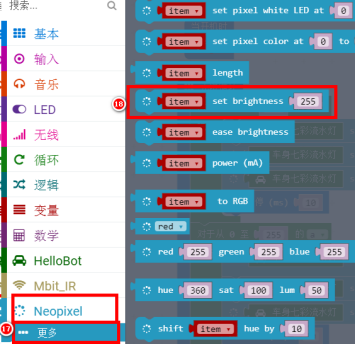
图1-3-12
四、下载程序
确保micro:bit开发板已连接电脑,如图1-3-13所示点击右下角的下载,便可将程序下载到micro:bit中。
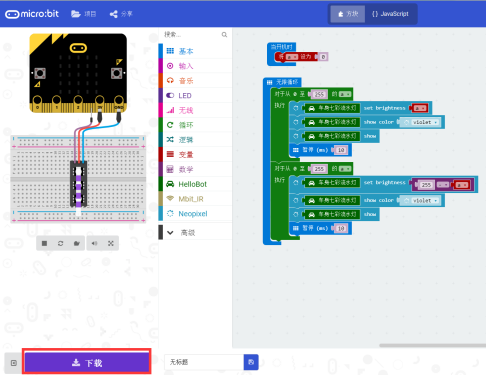
图1-3-13 下载程序
五、实验现象
程序下载成功以后,可以看到车身的七彩流水灯慢慢的变亮,在慢慢的变灭,如下图1-3-14所示,达到呼吸灯的效果。


(a) (b)


(c) (d)
图1-3-14